Aktualisiert December 2025 : Beenden Sie diese Fehlermeldungen und beschleunigen Sie Ihr Computersystem mit unserem Optimierungstool. Laden Sie es über diesen Link hier herunter.
- Laden Sie das Reparaturprogramm hier herunter und installieren Sie es.
- Lassen Sie es Ihren Computer scannen.
- Das Tool wird dann Ihren Computer reparieren.
Die Sicherheit Ihres Wi-Fi-Netzwerks ist genauso wichtig wie die Ihres Computers. Alle Ihre persönlichen Daten und Dateien in Ihrem drahtlosen Netzwerk können von Personen eingesehen werden, die mit Ihrem Wi-Fi-Netzwerksignal verbunden sind. Dies kann zu Identitätsdiebstahl und anderen bösartigen Handlungen führen.
Inhaltsverzeichnis
Schlüssel für die drahtlose Netzwerksicherheit
Ein Netzwerksicherheitsschlüssel oder eine Passphrase kann helfen, Ihr drahtloses Netzwerk vor dieser Art von unbefugtem Zugriff zu schützen. Es ist einfach, eine gesicherte Wi-Fi-Verbindung in Windows 7 einzurichten. Der Assistent zum Einrichten eines Netzwerks führt Sie durch die Einrichtung eines Sicherheitsschlüssels.
Wenn Sie bereits ein konfiguriertes Gerät haben, gehen Sie im linken Bereich zu Netzwerk- und Freigabecenter, klicken Sie auf Drahtlose Netzwerke verwalten und wählen Sie dann das Netzwerk aus, für das Sie den Sicherheitsschlüssel konfigurieren möchten. Klicken Sie auf Properties und dann auf die Registerkarte Security und ändern Sie den Sicherheitsschlüssel.
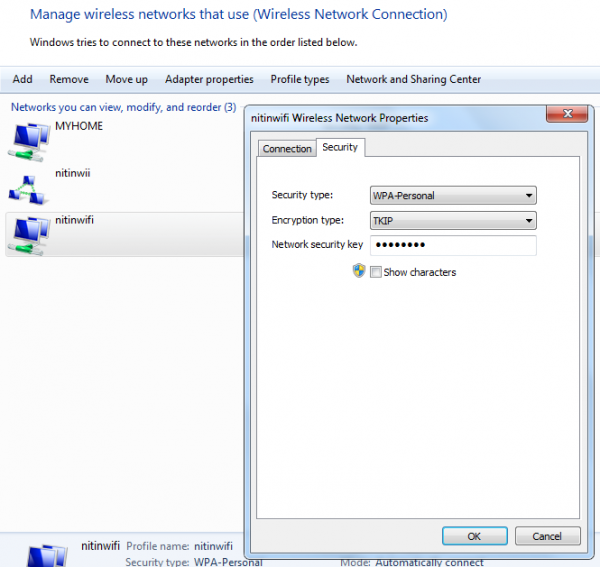
Ich empfehle nicht, Wired Equivalent Privacy (WEP) als Ihre drahtlose Sicherheitsmethode zu verwenden. Wi Fi Protected Access (WPA oder WPA2) ist sicherer.
Unterschied zwischen WEP und WPA/WPA2 Verschlüsselungsverfahren für drahtlose Netzwerke
Wi-Fi geschützter Zugang (WPA und WPA2)
Wir empfehlen die Verwendung dieses Tools bei verschiedenen PC-Problemen.
Dieses Tool behebt häufige Computerfehler, schützt Sie vor Dateiverlust, Malware, Hardwareausfällen und optimiert Ihren PC für maximale Leistung. Beheben Sie PC-Probleme schnell und verhindern Sie, dass andere mit dieser Software arbeiten:
- Download dieses PC-Reparatur-Tool .
- Klicken Sie auf Scan starten, um Windows-Probleme zu finden, die PC-Probleme verursachen könnten.
- Klicken Sie auf Alle reparieren, um alle Probleme zu beheben.
WPA und WPA2 erfordern, dass Benutzer einen Sicherheitsschlüssel für die Verbindung angeben. Sobald der Schlüssel validiert wurde, werden alle Daten, die zwischen dem Computer oder der Vorrichtung und dem Zugangspunkt gesendet werden, verschlüsselt.
Es gibt zwei Arten der WPA-Authentifizierung: WPA und WPA2. WPA2 ist am sichersten. In WPA-Personal und WPA2-Personal erhält jeder Benutzer die gleiche Passphrase. Dies ist der empfohlene Modus für Heimnetzwerke. WPA-Enterprise und WPA2-Enterprise sind für die Verwendung mit einem 802.1x-Authentifizierungsserver konzipiert, der jedem Benutzer unterschiedliche Schlüssel zur Verfügung stellt. Dieser Modus wird hauptsächlich in Arbeitsnetzen verwendet.
Kabelgebundene gleichwertige Privatsphäre (WEP)
WEP ist eine ältere Netzwerksicherheitsmethode, die noch verfügbar ist, um ältere Geräte zu unterstützen, aber nicht mehr empfohlen wird. Wenn Sie WEP aktivieren, richten Sie einen Netzwerksicherheitsschlüssel ein. Dieser Schlüssel verschlüsselt die Informationen, die ein Computer an einen anderen Computer in Ihrem Netzwerk sendet. Die WEP-Sicherheit ist jedoch relativ leicht zu knacken.
Es gibt zwei Arten von WEP: Open System Authentifizierung und Shared Key Authentifizierung.
Beides ist nicht sehr sicher, aber die gemeinsame Schlüsselauthentifizierung ist die unsicherste von beiden. Aber ein Hacker kann es leicht mit einem drahtlosen Netzwerkanalysetool hacken.
Aus diesem Grund unterstützt Windows 10/8/7 nicht die automatische Einrichtung eines Netzwerks mit WEP Shared Key Authentifizierung.
Lesen: Unterschied zwischen WPA, WPA2 & WEP Wi-Fi-Protokollen.
Wenn Sie trotz dieser Warnungen immer noch die WEP Shared Key Authentifizierung verwenden möchten, können Sie dies tun, indem Sie diesen Schritten folgen:
Erzeugt manuell ein Netzwerkprofil mit WEP shared key authentication
- Klicken Sie auf das Netzwerksymbol im Benachrichtigungsbereich und klicken Sie auf open Network and Sharing Center.
- Klicken Sie auf Eine neue Verbindung oder ein neues Netzwerk einrichten.
- Klicken Sie auf Manuelle Verbindung mit einem drahtlosen Netzwerk und dann auf Weiter .
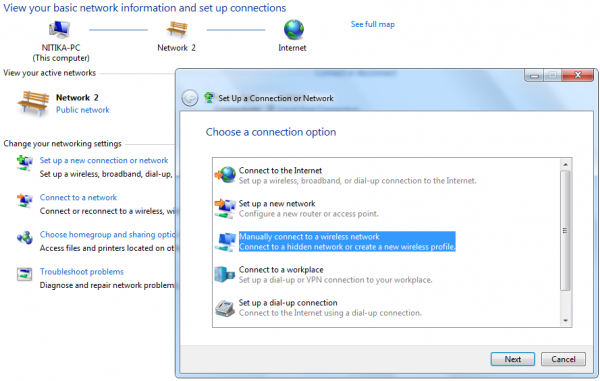
- Wählen Sie auf der Seite Enter information for the wireless network, die Sie hinzufügen möchten, unter Security type (Sicherheitstyp) WEP.
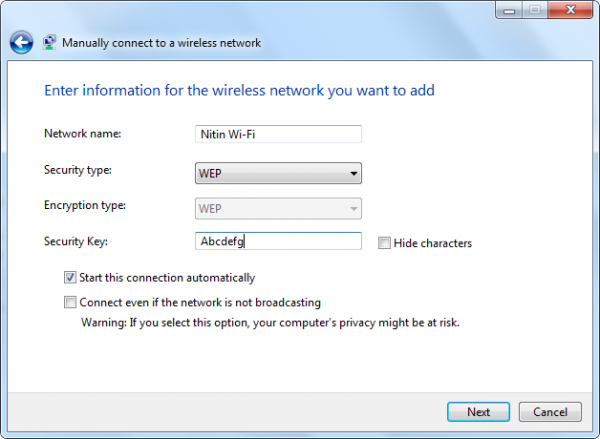
- Vervollständigen Sie den Rest der Seite, und klicken Sie dann auf Weiter.
- Klicken Sie auf Verbindungseinstellungen ändern .
- Klicken Sie auf die Registerkarte Security und dann unter Security type auf Shared.
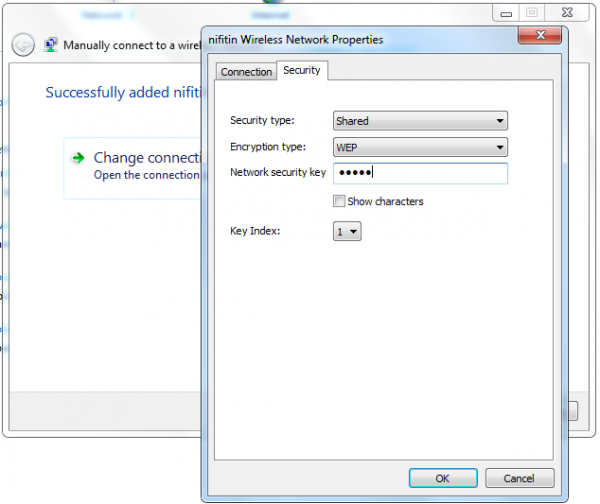
- Klicken Sie auf OK und dann auf Schließen.
Ich hoffe, Sie finden den Beitrag nützlich.
Lesen Sie nun: Wie aktualisiere ich den Sicherheitsschlüssel für das WiFi-Netzwerk unter Windows?
EMPFOHLEN: Klicken Sie hier, um Windows-Fehler zu beheben und die Systemleistung zu optimieren
